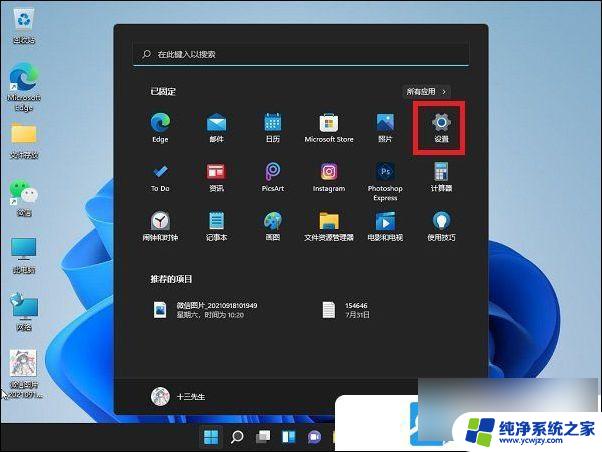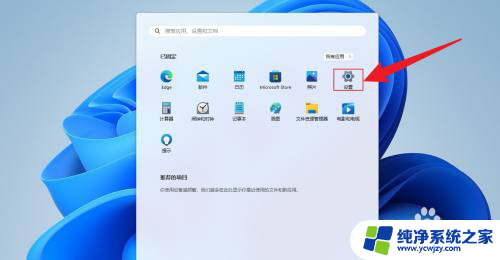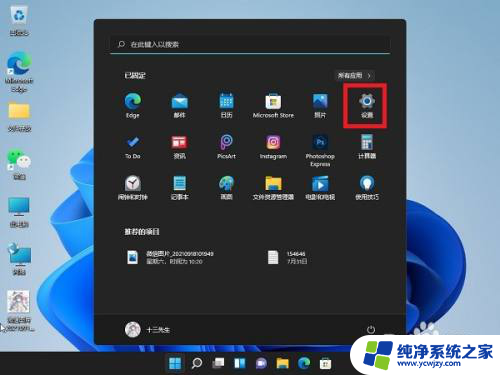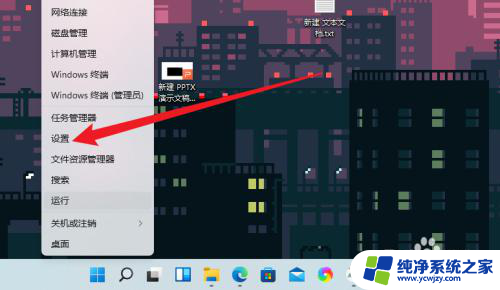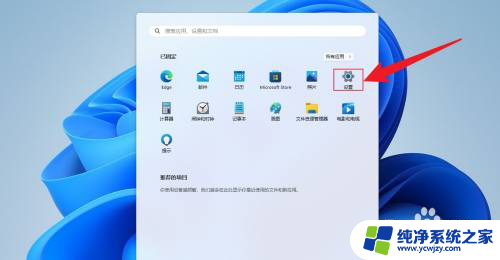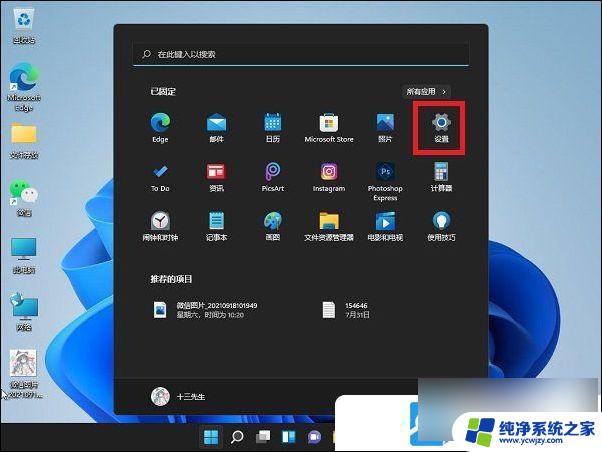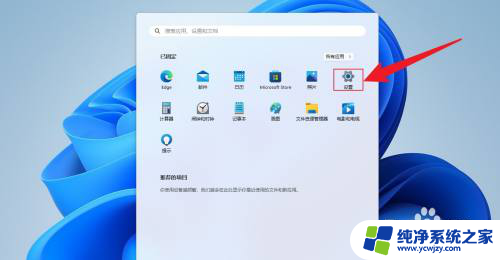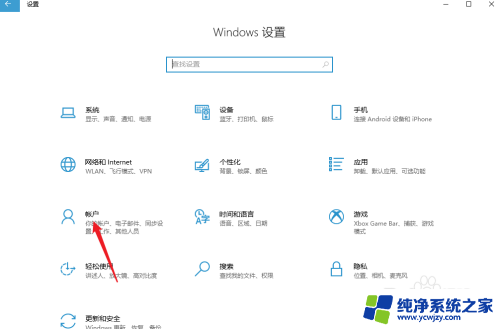win11电脑取消开机密码怎么设置 如何禁用win11的开机密码
更新时间:2023-07-10 12:50:47作者:yang
win11电脑取消开机密码怎么设置,Win11是微软于2021年推出的全新操作系统,许多用户都选择升级到这款系统,然而有些用户却感到困惑,因为Win11默认需要输入开机密码,这对于一些经常需要使用电脑的用户来说显得比较繁琐。那么如何设置Win11电脑取消开机密码呢?今天我们就来谈一谈。
具体步骤:
1.第一步
在Windows设置内点击账户选项。

2.第二步
选择左侧的登录选项。
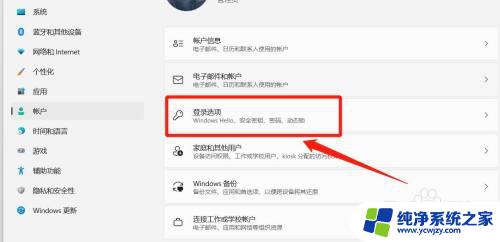
3.第三步
选择密码下方的更改。
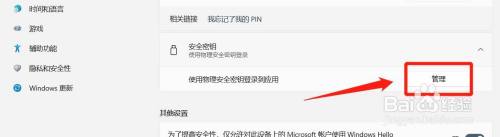
4.第四步
验证原有密码后点击下一页即可取消。
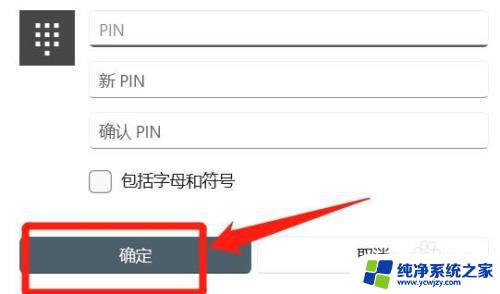
以上就是取消Win11电脑开机密码的全部内容,如果您还有疑问,请根据小编的方法操作,希望这篇文章能够帮助到您。